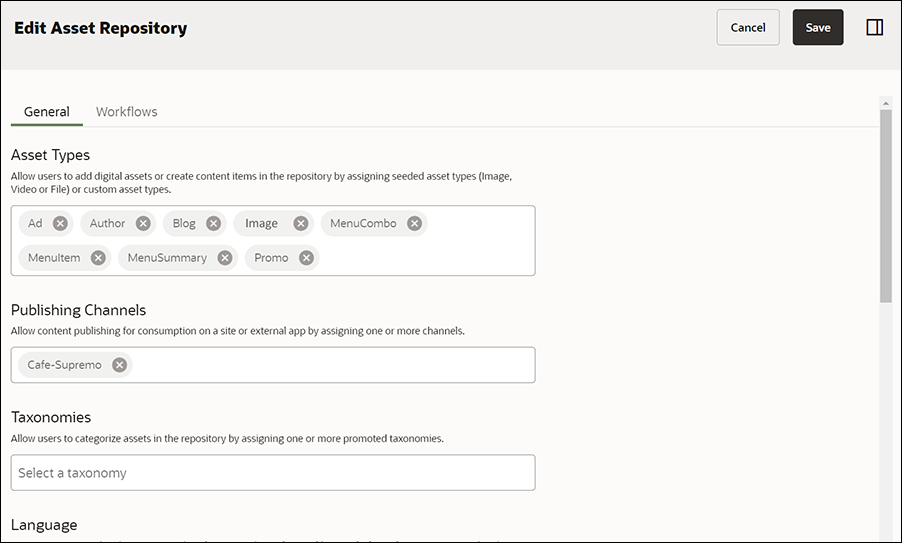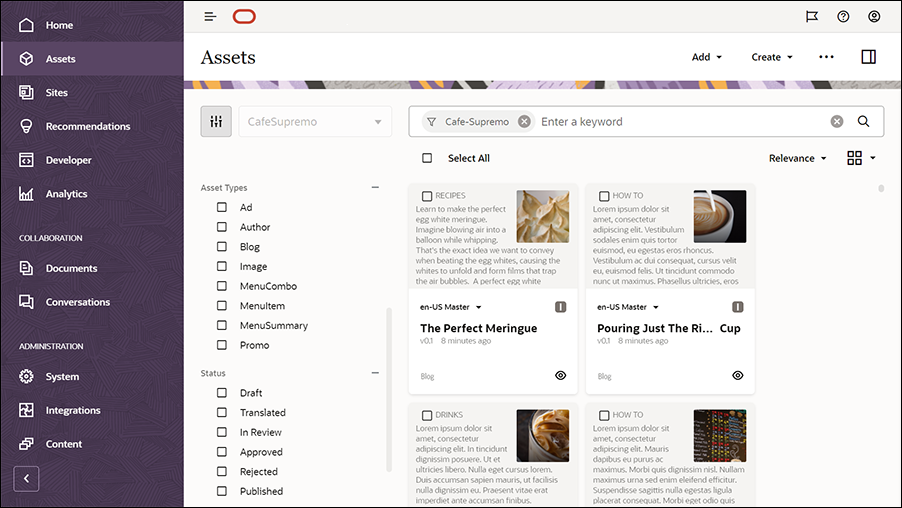Probenpackage prüfen
Sehen wir uns die wichtigsten Elemente an, die im Beispielpaket für die Anwendung von Café Supremo-Marketingwebsite und anderen zugehörigen Funktionen verfügbar sind.
Website-Anwendung
Sehen wir uns die Website-Anwendung des Café Supremo-Marketings in Oracle Visual Builder an.
Melden Sie sich bei Oracle Visual Builder an.
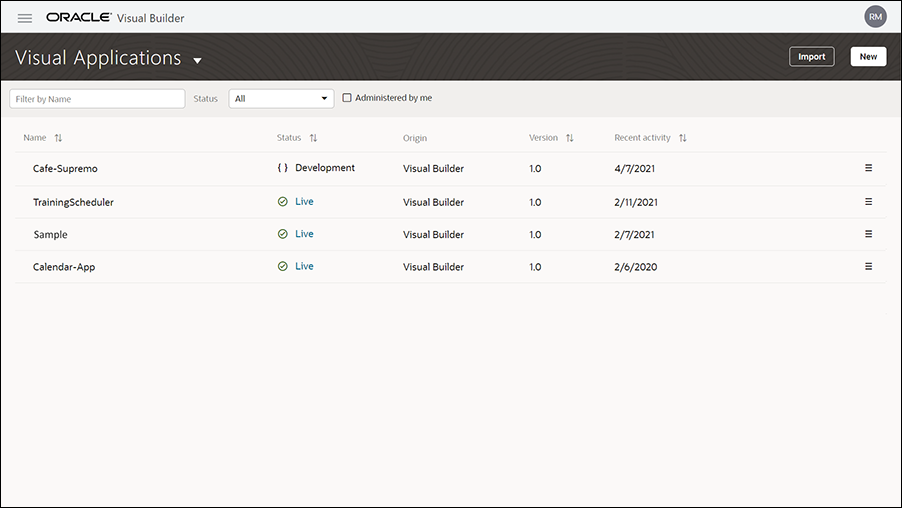
Beschreibung der Abbildung visual_applications.png
Klicken Sie in der Liste der Anwendungen auf die importierte Anwendung (Cafe-Supremo).
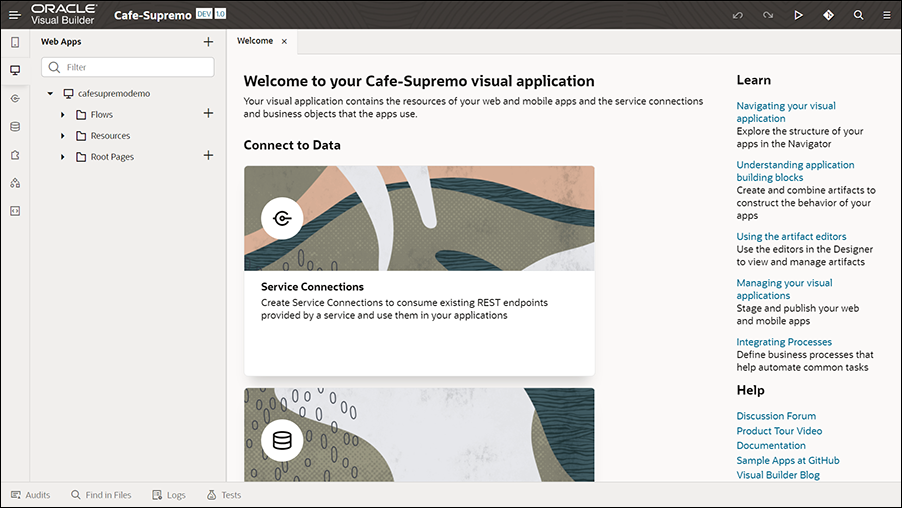
Beschreibung der Abbildung cafe_supremo_application.png
Navigieren Sie in der linken Navigationsstruktur zur Startseite.
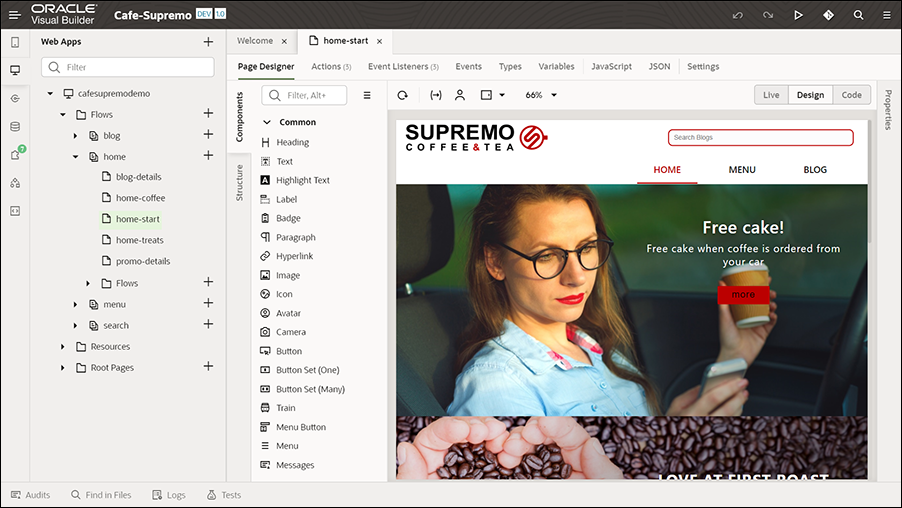
Beschreibung der Abbildung home-start_page.png
Für jede Seite werden verschiedene Registerkarten wie Page Designer, Aktionen, Ereignis-Listener, Ereignisse, Typen, Variablen usw. angezeigt.
Der Komponentenaustausch mit den Komponenten von Oracle Content Management ist auf der Registerkarte Komponenten im Abschnitt Page Designer verfügbar.
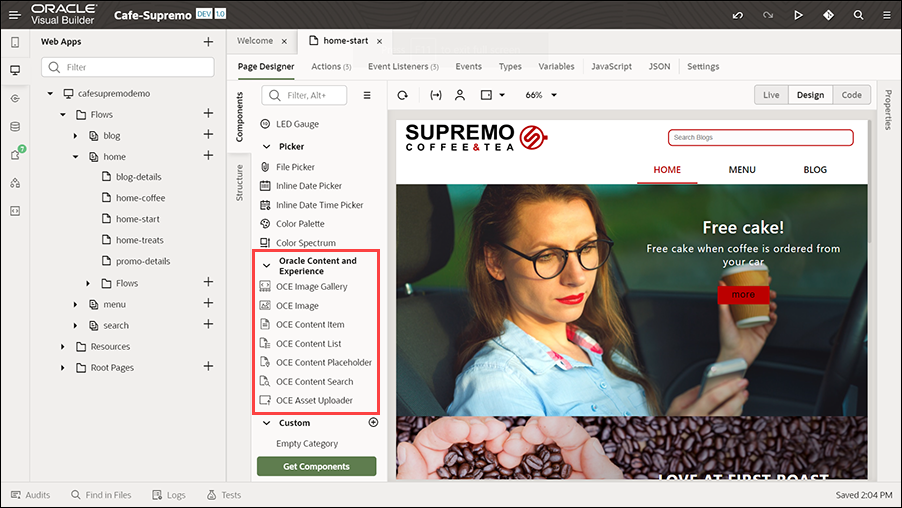
Beschreibung der Abbildung component_exchange.png
Sie können Oracle Content Management-Komponenten per Drag-and-Drop aus dem Komponentenaustausch auf die Anwendungsseiten ziehen und entsprechend konfigurieren. Beispiel: Im Abschnitt Anpassen dieses Lösungs-Playbooks wird gezeigt, wie Sie ein Inhaltselement zur Homepage hinzufügen.
Es gibt zwei Typen von Komponenten im Komponentenaustausch, Inhaltskomponenten und Anlagenkomponenten. Folgende Komponenten werden in der Marketing-Website von Café Supremo verwendet:
| Inhaltskomponente | Zweck |
|---|---|
|
Inhaltselement |
Übertragen Sie ein bestimmtes Inhaltselement auf der Anwendungsseite. |
|
Inhaltsliste |
Zeigt Inhaltselemente eines bestimmten Typs dynamisch an. |
|
Inhaltssuche |
Führen Sie die Inhaltssuche aus, und geben Sie dynamisch entsprechende Werte (Suchergebnisse) in einer Inhaltslistenkomponente auf der Anwendungsseite zurück, wenn eine Suche mit der Suchleiste auf der Marketingwebsite von Café Supremo durchgeführt wird. |
|
Inhaltsplatzhalter |
Zeigt Inhaltselemente mehrerer Typen dynamisch an. Beispiel: Wenn ein Benutzer auf einen Link klickt, um detailliertere Informationen für ein bestimmtes Inhaltselement abzurufen, werden auf der Detailseite automatisch die Details des zugehörigen Inhaltselements geladen. |
| Anlagenkomponente | Zweck |
|---|---|
|
Bild |
Oberflächengenehmigte und veröffentlichte Bilder. |
Assettypen
- Melden Sie sich als Administrator bei Oracle Content Management an.
- Klicken Sie im linken Navigationsmenü unter ADMINISTRATION auf Inhalt.
- Wählen Sie Anlagentypen aus der Dropdown-Liste. Assettypen wie "Werbung", "Autor", "Blog", "Image", "MenuCombo", "MenuItem", "MenuSummary" und "Promo" werden aufgeführt.
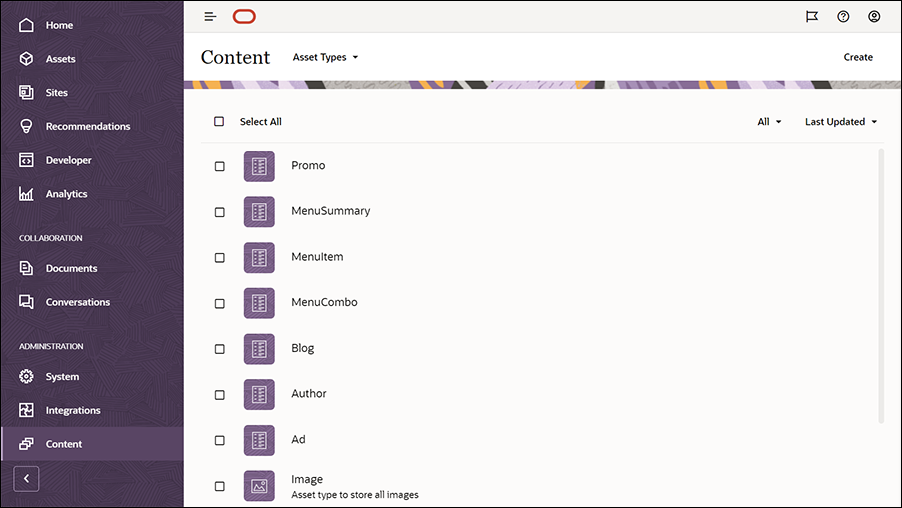
Beschreibung der Abbildung asset_types.png
Wählen Sie einen Assettyp aus, um seine Einstellungen anzuzeigen oder zu bearbeiten, zu löschen oder um Elemente dieses Assettyps anzuzeigen.
Inhaltselemente
- Klicken Sie oben im linken Navigationsmenü auf Anlagen, und wählen Sie das zuvor erstellte Repository (wie CafeSupremo) aus der Dropdown-Liste aus.
- Wählen Sie im Feld Kanal den Kanal aus (z.B. Cafe-Supremo).
- Aktivieren Sie unter Mediengruppen das Kontrollkästchen Inhaltselemente. Alle Inhaltselemente werden im rechten Fensterbereich aufgeführt.
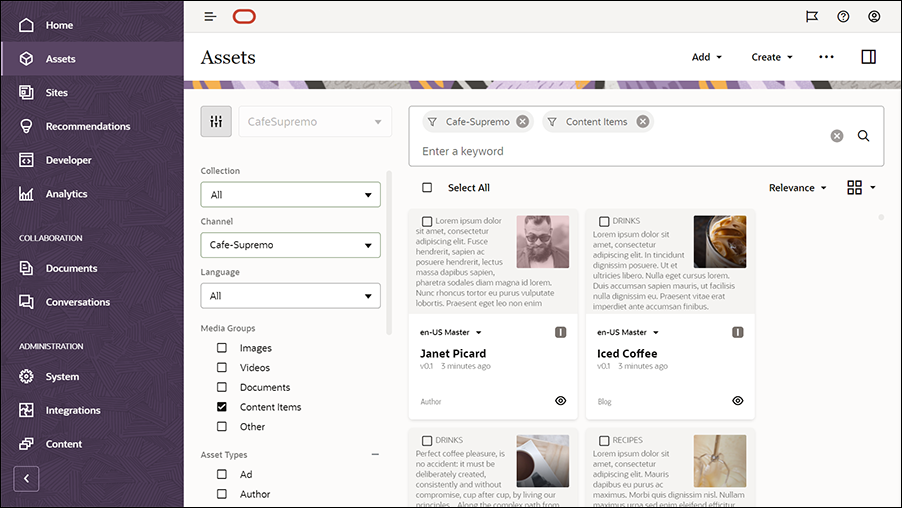
Beschreibung der Abbildung content_items.png
Im rechten Fensterbereich können Sie ein Inhaltselement auswählen und bearbeiten. Sie können ein neues Contentobjekt erstellen, indem Sie auf Erstellen klicken und dann Neues Contentobjekt erstellen auswählen. Sie können ein oder mehrere Inhaltselemente auswählen und verschiedene Aufgaben ausführen, beispielsweise zur Prüfung, Veröffentlichung, Übersetzung und mehr.
Die folgenden Inhaltstypen sind als Teil des Anlagenpakets verfügbar:
| Inhaltstyp | Wird verwendet für... |
|---|---|
|
Ad |
Werbung auf der Website |
|
Autor |
Spezifische Autorendetails für Blogartikel |
|
Blog |
Blogartikel auf der Website |
|
MenuCombo |
Kombinierte Menüoptionen auf der Website |
|
MenuItem |
Menüoptionen auf der Website |
|
MenuSummary |
Übersicht über die Menüoptionen (wie Kaffee, Tee und Behandlungen) |
|
Promotion |
Promotioninhalt auf der Website |
Lokalisierungs-Policy
Bei Lokalisierungs-Policys handelt es sich um die Übersetzungsregeln, die auf die Textassets in einem Repository angewendet werden.
Wenn Sie eine Lokalisierungs-Policy hinzufügen und mit einem Repository verknüpfen möchten, können Sie sie auf der Inhaltsseite unter ADMINISTRATION erstellen. Sie müssen das Repository bearbeiten, um die Lokalisierungs-Policy hinzuzufügen.
Veröffentlichungskanal
- Klicken Sie im linken Navigationsmenü unter ADMINISTRATION auf Inhalt.
- Wählen Sie Veröffentlichungskanäle aus der Dropdown-Liste, und klicken Sie auf den Namen des Veröffentlichungskanals (z.B. Cafe-Supremo).
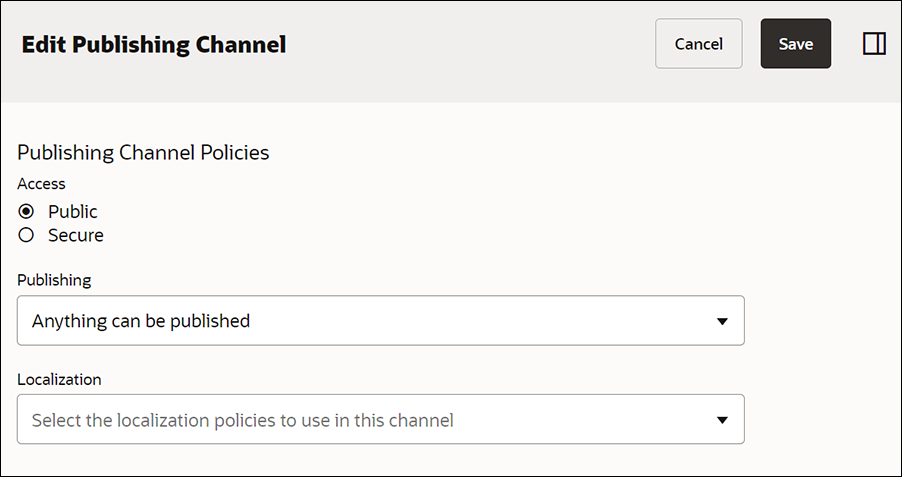
Beschreibung der Abbildung publication publication publication_channel.png - Nehmen Sie auf der Seite "Veröffentlichungskanal bearbeiten" die gewünschten Änderungen vor, und klicken Sie auf Speichern.
Repository
- Klicken Sie im linken Navigationsmenü unter ADMINISTRATION auf Inhalt.
- Wählen Sie Repositorys aus der Dropdown-Liste, und klicken Sie auf den Namen des zuvor erstellten Repositorys (Beispiel: CafeSupremo).
- Nehmen Sie auf der Seite "Anlagen-Repository bearbeiten" die gewünschten Änderungen vor, und klicken Sie auf Speichern.
Anlagen
Digitale Assets wie Bilder und Inhaltselemente mit Inhaltstypen wie Ad, Author, Blog, MenuCombo, MenuItem, MenuSummary und Blog sind als Teil des Assetpacks verfügbar. Diese Vermögenswerte werden auf den verschiedenen Seiten auf der Website verwendet.
- Klicken Sie oben im linken Navigationsmenü auf Anlagen, und wählen Sie das zuvor erstellte Repository (wie CafeSupremo) aus der Dropdown-Liste aus.
- Wählen Sie im Feld Kanal den Kanal aus (z.B. Cafe-Supremo).
- Standardmäßig werden alle Assets im rechten Fensterbereich aufgeführt.